Eğer bir gerçeklik kontrolü yapacaksak, Microsoft Office okul, iş ve diğer pek çok şeydeki birçok aktivite için gereklidir. Peki insanlar neden bilmek istiyor? Mac'te Word nasıl kaldırılır?
Ana nedenlerden bazıları, insanların daha yüksek veya yeni sürüme yükseltme yapmak istemeleri, Word, PowerPoint, Excel ve diğerleri gibi Microsoft uygulamalarındaki hataları düzeltmeleri ve diğer bir yaygın neden ise; Microsoft Office, Mac bilgisayarınızda yavaş çalışıyor.
Bu yazımızda Word'ü nasıl kaldırabileceğinizi kullanabileceğiniz yöntem ve araçları bulacağız. Kaldırma işlemini gerçekleştirmenin doğru yolunu kolayca anlamanız için, her bir yöntem için adım adım prosedürleri sizinle paylaşacağız. Eğer siz de bu tür şeyleri keşfetmeye hevesliyseniz bu yazıyı sonuna kadar bitirmelisiniz.
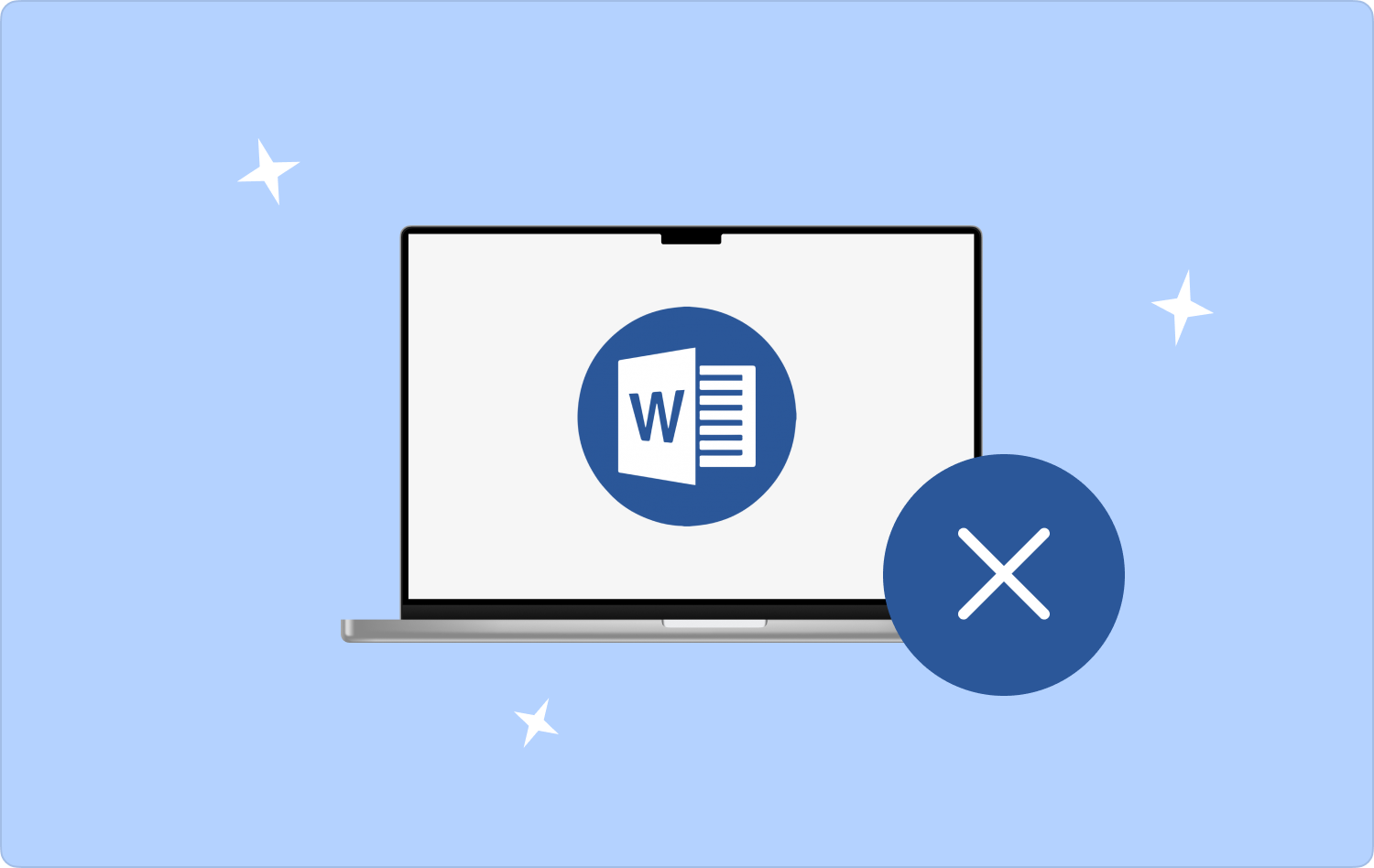
Bölüm #1: Word'ü Mac Bilgisayarınızdan Manuel Yolla Nasıl Kaldırırsınız?Bölüm #2: Mac'te Word'ü Kaldırmanın Daha İyi Bir Yolu Var mı?ÖZET
Bölüm #1: Word'ü Mac Bilgisayarınızdan Manuel Yolla Nasıl Kaldırırsınız?
Tartışmaya doğru bir şekilde başlamak için, kaldırmanın farklı yöntemlerinden bahsedelim. Word. Sizinle paylaşacağımız ilk yöntem, Word'ün Mac'te manuel olarak nasıl kaldırılacağıdır. Bu yöntemin nasıl uygulanacağına dair adım adım prosedürleri listeledik.
- Yapmanız gereken ilk yol, uygulamayı kaldırmadan önce uygulamadan çıkmaktır. Bunu yapmak için Dock paneline gidin ve içerik menüsünde de uygulamadan çıkacağınız yer burasıdır. Kapat komutunu seçerseniz uygulamanın yanıt vermemesi durumunda devam edip işlemi yapmanız gerekir. Uygulamadan Çıkmaya Zorla. Bu, tuşları kullanılarak yapılabilir. Komut + Seçenek + Esc.
- İlk adımı tamamladıktan sonra, Word uygulamasını her zamanki silme yönteminizi kullanarak silebilirsiniz. Yapmanız gereken, uygulamayı sürükle bırak yöntemini kullanarak Çöp Kutusu klasörüne taşımak veya içerik menüsünü de kullanabilirsiniz.
- Üçüncü adıma geçmeden önce, bir programın veya uygulamanın silinmesinde dikkate almanız gereken pek çok şeyin olduğunu bilmeniz önemlidir. Herhangi bir uygulama kullanıldığında servis dosyaları oluşturur. Yürütülebilir dosyayı silseniz bile, söz konusu uygulamanın hizmet dosyaları Mac bilgisayarın diskinde kalmaya devam edecek ve yalnızca bunları manuel olarak silecekseniz kaldırılacaktır. Ayrıca, kaldırmak istediğiniz uygulamanın olası tüm kalıntılarını bulup silmek için macOS'un varsayılan bir araç sağlamadığını bilmeniz şarttır. Yapmanız gereken, bunları manuel olarak aramak veya hepsinden kurtulmanıza yardımcı olabilecek araçları kullanmaktır. Ancak bunları daha sonra sizlerle paylaşacağız, bu adımda söz konusu servis dosyalarının yerini bulmamız gerekiyor, böylece yapmamız gerekenler hakkında fikir sahibi oluyoruz. Git ve başlat Bulucu ve ardından Kütüphane klasör, tuşları kullanmanız gerekir Komut + ÜstKrkt + G. Ve arama kutusuna şunu yazmanız gerekir: ~ / Libraryve ardından Go düğme. Daha sonra Microsoft Word ile ilgili tüm klasörlerin yanı sıra dosyaları da bulacaksınız. Aşağıdaki klasörleri arayabilir ve daha sonra silme işlemine geçebilirsiniz.

- ~/Kütüphane/Konteynerler/com. Microsoft Word
- ~Kütüphane/Tercihler
- ~Kütüphane/AyrıcalıklıYardımcıAraçlar
- ~Kütüphane/Uygulama Desteği
- ~Kütüphane/Başlatma Programları
- ~Kütüphane/Önbellekler
İlgili tüm dosyaları Microsoft Word'e silerken her zaman dikkatli olmak gerekir, başka hiçbir dosyanın etkilenmediğinden emin olmalısınız.
- Son ve son adım Çöp Kutusu klasörünü boşaltmaktır.
Tüm adımları öğrendikten sonra sürecin çok uzun ve zahmetli olabileceği sonucuna varılabilir. Emin olmak ve görevleri iyi ve düzgün bir şekilde yerine getirmek için Word'ü nasıl kaldıracağınızın başka yollarını aramanız iyidir.
Manuel yöntemi kullanmanın yanı sıra, Word'ü nasıl daha hızlı ve daha kolay kaldırabileceğinizi de sizlerle paylaşacağız. Eğer bilmek istiyorsanız, makalenin sonraki bölümlerinde ilerledikçe bunun hakkında konuşacağız.
Bölüm #2: Mac'te Word'ü Kaldırmanın Daha İyi Bir Yolu Var mı?
Word'ün manuel olarak nasıl kaldırılacağına ilişkin tüm adımları okuduktan sonra, süreci daha hızlı ve daha verimli hale getirecek bir aracı sizinle paylaşmaktan mutluluk duyuyoruz. Bu sefer yöntemlerin kullanımının yanı sıra bir aracı da sürece entegre edeceğiz.
Bu araç denir TechyCub Mac Temizleyici. Aracın Mac'te Word'ü kaldırmanıza nasıl yardımcı olabileceğini öğrendikçe, aracın sizin için yapabileceği diğer şeylere de hayran kalacaksınız.
Mac Temizleyici
Mac'inizi hızla tarayın ve gereksiz dosyaları kolayca temizleyin.
Disk kullanımı, CPU durumu, bellek kullanımı vb. dahil olmak üzere Mac'inizin birincil durumunu kontrol edin.
Basit tıklamalarla Mac'inizi hızlandırın.
Bedava indir
Yardımı ile en iyi ücretsiz dizüstü bilgisayar temizleme aracısayesinde, Mac bilgisayarınızdan kaldırılması gereken tüm dosyaların temizlenmesi daha hızlı olacak ve böylece dosyaları manuel olarak silerken zamandan ve enerjiden tasarruf etmenize yardımcı olacaktır. Diğer özelliklerini bilmek için TechyCub Mac Cleaner için aşağıdaki listeye bakın.
- The TechyCub Mac Cleaner, Mac bilgisayarınızda depolanan tüm gereksiz dosyaları silme konusunda uzmandır. Bunlar aynı zamanda varlığından haberdar olmadığınız ve Mac bilgisayarınızda saklananları da içerir.
- Bahsettiğimiz Mac bilgisayar bu kadar uzun süredir kullanılıyorsa, üzerinde yüklü veya depolanmış çok sayıda dosya olabilir. Mac bilgisayarınızın depolama alanında büyük yer kaplayabilecek büyük ve eski dosyalar içerebilir. TechyCub Mac Cleaner da onlardan kolayca kurtulabilir.
- Mac bilgisayarınızda kopyalanan tüm dosyaları nasıl bulacağınız konusunda hiçbir fikriniz yoksa, TechyCub Mac Cleaner hepsini bulmanıza ve silmenize de yardımcı olabilir.
- Araç aynı zamanda bugün piyasadaki en iyi dosya parçalayıcılardan biri olarak kabul edilmektedir. TechyCub Mac Cleaner artık ihtiyacınız olmayan tüm dosyaları silmenize yardımcı olabilir.
- Ve sonuncusu için şu özelliğe sahibiz: TechyCub Daha sık kullanmadığınız veya artık ihtiyacınız olmayan tüm uygulamaları kaldırmanıza yardımcı olabilecek Mac Cleaner. Ayrıca TechyCub Mac Cleaner, kurtulmak istediğiniz uygulamanın tüm ilgili dosyalarını silmenize veya bunlardan kurtulmanıza yardımcı olacaktır.
Yani, eğer kullanabilirsek TechyCub Mac bilgisayarımızdaki uygulamaları kaldırmak için Mac Cleaner, adımlar nelerdir? Mac'te Word nasıl kaldırılır söz konusu aracı kullanıyor musunuz?
Adım #1: Başlamak için indirip yüklemeniz gerekir. TechyCub Mac bilgisayarınızda Mac Temizleyici. Kurulduktan sonra aracı açın ve ardından arayüzün sol tarafına ilerleyin ve ardından Uygulama Kaldırıcı modülü. O zaman şimdi taramak sekme böylece TechyCub Mac Cleaner, Mac bilgisayarınızda depolanan veya yüklenen tüm uygulamaları tarayabilir.

Adım #2: Tarama işlemi tamamlandıktan sonra sonuçları kontrol edin ve ardından Mac bilgisayarınızda silmek veya kaldırmak istediğiniz uygulamaları seçin. Arayüzün sağ tarafında uygulamaların listesini görebilirsiniz.
Adım #3: Silmek istediğiniz Word veya diğer uygulamaları seçtikten sonra artık Temiz Devam etmek için düğmesine basın. İşlem, kaç uygulama seçtiğinize bağlı olarak yalnızca birkaç dakika sürecektir.

Adım #4: Silme işlemi tamamen bittiğinde, şunu söyleyen bir bildirim göreceksiniz: Temizleme Tamamlandı. simgesine dokunarak tarama sonuçlarına bir kez daha geri dönebilirsiniz. Değerlendirme düğme. Uygulamaları tekrar seçtikten sonra yukarıdaki aynı adımları uygulamaya devam edin.
İnsanlar ayrıca okur Mac için Microsoft Office 2016'yı kaldırın Mac'te Office 365'i Başarıyla Kaldırma
ÖZET
Sebepleriniz ne olursa olsun, öğrenmenize yardımcı olduğumuzu umuyoruz Mac'te Word nasıl kaldırılır. Sizlerle paylaştığımız yöntem ve araçları kullanarak istediğiniz zaman kaldırmak istediğiniz uygulamadan kurtulmanız tamamen mümkün.
